In Rent-a-Shop haben Sie die Möglichkeit, den Produkten spezifische Merkmale zuzuordnen und über den Merkmalsfilter zu filtern. Filter bieten für die Besucher von Ihrem Onlineshop einen erheblichen Vorteil in puncto Navigation.
Die Produktmerkmale sind ein wichtiges Element, wenn es darum geht, nach einem Produkt zu filtern. Sie helfen dem Kunden, sein Produkt anhand der definierten Merkmale zu finden. In dieser Dokumentation zeigen wir Ihnen, wie Sie ein Produktmerkmal eingeben und wie Sie den Merkmalsfilter auf Ihrer Webseite einfügen und konfigurieren. Ein Vorschaubeispiel finden Sie am Ende dieser Dokumentation.
Voraussetzungen
- Sie benötigen die Zusatzfunktion «Produktmerkmale». Gehen Sie zu Konto > Abonnement > Zusatzfunktionen und aktivieren Sie dort diese Funktion.
- Die Anzeige im Merkmalsfilter ist auf Top 20 Gruppen mit maximal 50 Merkmalen und maximal 10'000 Produkten pro Ansicht beschränkt
- Ferner brauchen Sie eindeutige Merkmale eines Produktes, die vergleichbar sind. Beispiel: Marke, Grösse, Farbe usw.
Produktmerkmal erfassen
- Gehen Sie über das Menü zu Artikelstamm > Artikelstamm > Produktmerkmale. Es werden Ihnen alle bisher erfassten Produktmerkmale aufgelistet.
- Klicken Sie auf «Neue Merkmalsgruppe», um eine Produktmerkmalsgruppe hinzuzufügen.
- Erfassen Sie die Merkmalsgruppe und klicken Sie anschliessend auf den Button «Speichern».
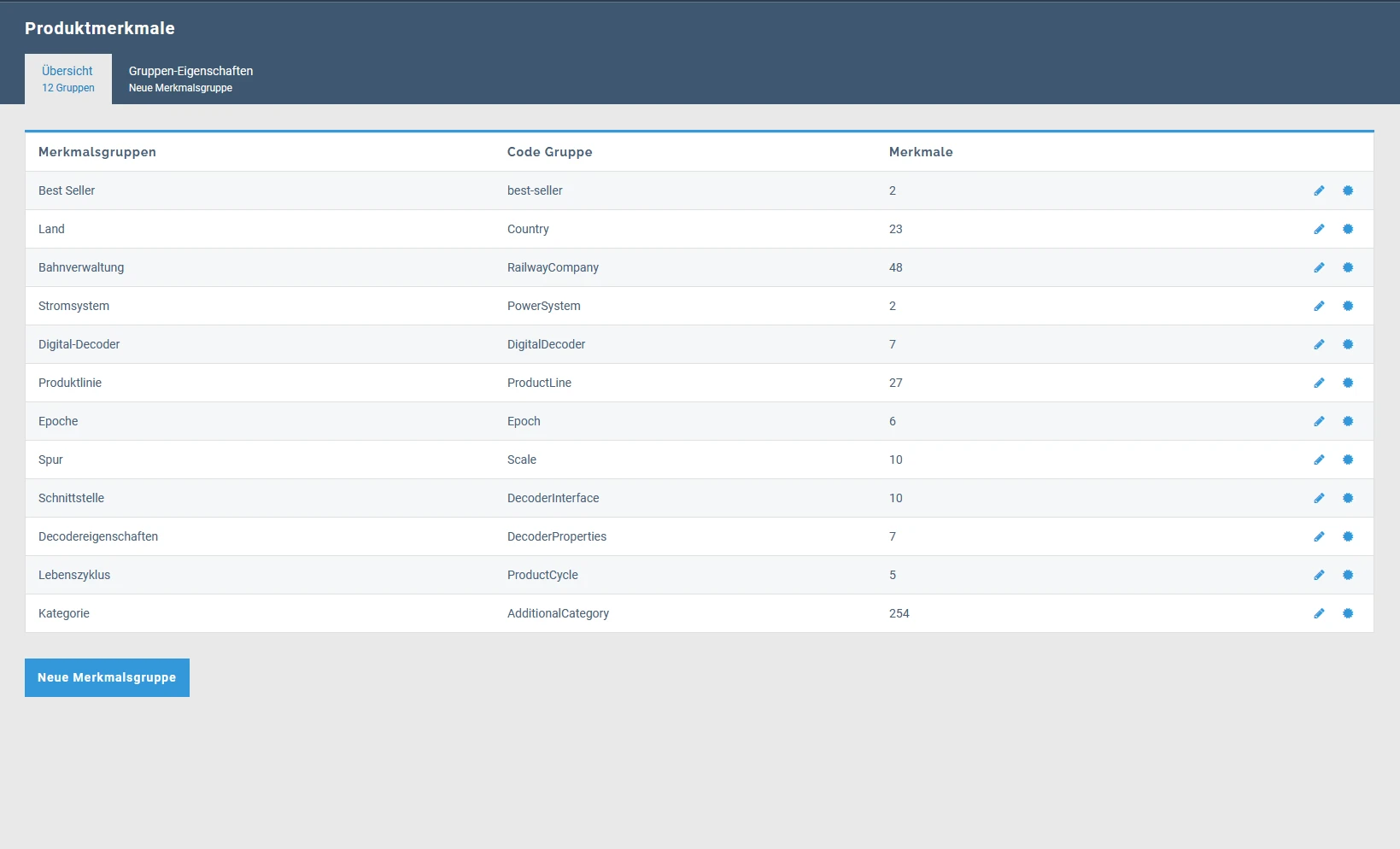
Gruppen-Eigenschaften
Name Gruppe: Erfassen Sie den Namen der Gruppe. Dieser wird als Filterkategorie angezeigt.
Code Gruppe: Vergeben Sie den Code der Gruppe.
Sortierung: Geben Sie eine Sortierung ein, wenn Sie die Merkmalskategorie in eine Reihenfolge bringen möchten.
Filter Anzeige: Mit Aktivierung dieser Option wird das Merkmal im Merkmalsfilter zur Verfügung gestellt.
Filter Methode: Beim Filter können zwei Operatoren gewählt werden:
- "Oder" bedeutet, dass der bei Auswahl mehrerer Gruppen eines der Kriterien erfüllt werden muss.
- "Und" bedeutet, dass alle Operatoren auf das Produkt zutreffen müssen.
Ausgeklappt: Mit Aktivierung dieser Option ist die Gruppe im Merkmalsfilter standardmässig ausgeklappt.

Merkmale
- Klicken Sie auf den Reiter «Merkmale». Es werden Ihnen alle bisher erfassten Merkmale aufgelistet.
- Klicken Sie auf den Button «Neues Merkmal».
- Erfassen Sie die Merkmale und klicken Sie anschliessend auf den Button «Speichern».

Merkmal Name: Vergeben Sie den Namen des Merkmals. Dieser wird im Filter angezeigt.
Merkmalscode: Vergeben Sie einen Code. Dieser muss einzigartig sein und kann für die Zuweisung per Artikel-Import verwendet werden.
URL: Die URL wird automatisch anhand des Merkmal Namens vergeben. Sie kann geändert werden.
Sortierung: Vergeben Sie eine Zahl an welcher Stelle im Filter und auf der Produktdetailseite angezeigt werden soll.
Icon: Das Icon wird in den Produktdetails anstelle des Merkmalnamens dargestellt.
Produktflaggen definieren
Dieser Bereich ist nur sichtbar, wenn die Zusatzfunktion Produktflaggen aktiviert wurde. Wählen Sie den Stil, die Farbe und den Text für die Produktflaggen aus.
Weitere Informationen dazu finden Sie unter Produktflaggen.
Merkmalsfilter einfügen
Sie möchten einen Merkmalsfilter in Ihrem Shop einfügen? Zuvor müssen Sie die gewünschten Merkmale erfassen und diese den Produkten zu ordnen.
In Rent-a-Shop können Sie auf jeder Seite das Widget «Merkmalsfilter» einfügen.
Weitere Informationen dazu finden Sie unter Merkmalsfilter.

Beispiel eines Merkmalsfilters

Merkmalsgruppe (1)
Merkmal (2)
Ähnliche Beiträge
| Produkt |
|---|
|
In diesem Beitrag gehen wir auf die Massenmutation von Produkten und von Produktgruppen ein. Diese Funktion nimmt Ihnen viel Arbeit ab. Wenn Sie an mehreren Produkten eine Änderung vornehmen wollen, dann brauchen Sie nur eine Aktion dafür.
|
|
Haben Sie bereits einen Onlineshop und wollen auf Rent-a-Shop umstellen? Kein Problem. Wir haben eine flexible Importfunktion für Ihre Produktdaten und Bilder. Sie können diese einfach importieren und exportieren.
|